Win10桌面右键菜单中没有属性菜单怎么办
- 浏览: 0
- |
- 更新:
电脑的桌面属性功能可以说是经常需要使用的功能,那么Win10桌面右键菜单中没有属性菜单怎么办?为此我们为你带来了Win10桌面右键菜单中没有属性菜单解决方法,在这里你可以通过简单的操作玩法来对于问题进行解决。
Win10桌面右键菜单中没有属性菜单解决方法
1、简单的通过组合键【Win+R】来对于运行功能进行打开,然后在出现的搜索框中输入gpedit.msc,然后进入到本地组策略编辑器中。
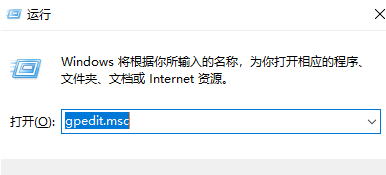
2、然后在本地组策略编辑器中的用户配置中找到管理模板,然后选择桌面的选项。
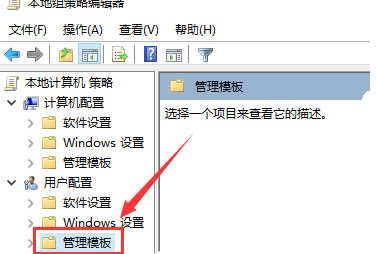
3、双击这个桌面的选项,然后在右侧的栏目中找到【从计算机图标上下文菜单中删除属性】
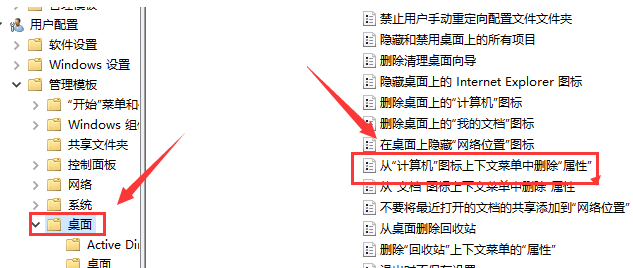
4、右击该选项,然后选择编辑栏目。
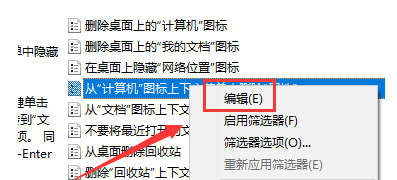
5、然后将未配置的选项更改为已启用的选项,然后点击确定即可。
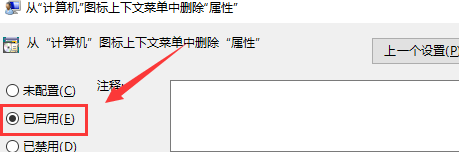
以上就是小编为大家整理的Win10桌面右键菜单中没有属性菜单怎么办、Win10桌面右键菜单中没有属性菜单解决方法,想了解更多电脑软件使用相关内容,可以对系统屋进行关注!
热门教程
- 1 win7 32位安装版
- 2 win7纯净版镜像64位
- 3 win7纯净版镜像32位
- 4 win7纯净版系统镜像iso
- 5 win7纯净版系统镜像32位
- 6 win7纯净版系统镜像64位
- 7 win7纯净版系统镜像
- 8 深度win7系统镜像
- 9 深度win7系统32位
- 10 深度win7系统64位


